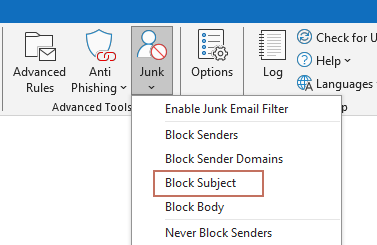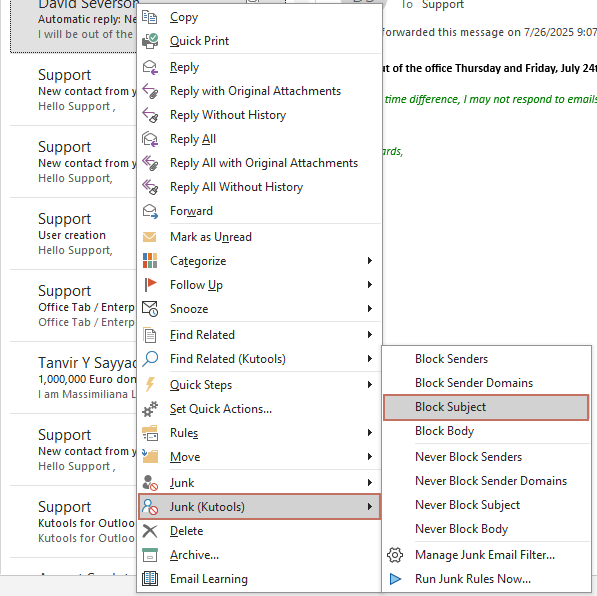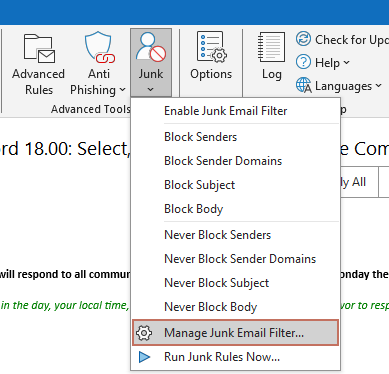Bloqueie facilmente e-mails por linha de assunto no Outlook
Kutools para Outlook
O Outlook é uma ferramenta essencial para gerenciar e-mails, mas os usuários frequentemente se sentem sobrecarregados com o fluxo constante de spam, o que afeta a produtividade e a experiência geral de gerenciamento de e-mails. Felizmente, com o poderoso complemento Kutools para Outlook, os usuários podem resolver esse problema de forma mais fácil e eficiente. A ferramenta oferece uma maneira direta de bloquear spams indesejados por assunto, ajudando os usuários a organizar e gerenciar melhor suas caixas de correio, melhorando assim a qualidade do trabalho e da vida. Neste artigo, vamos explorar em profundidade como usar o Kutools para Outlook para filtrar e bloquear facilmente e-mails de spam com base na linha de assunto, com o objetivo de proporcionar aos usuários uma experiência de e-mail sem complicações.
- Um clique para adicionar o assunto dos e-mails selecionados à regra Bloquear Assunto.
- Crie manualmente uma regra contendo os assuntos que deseja bloquear.
- Gerencie facilmente as regras de assuntos bloqueados.
Um clique para adicionar o assunto dos e-mails selecionados à regra Bloquear Assunto.
Com o recurso Bloquear Assunto do Kutools para Outlook, você pode facilmente adicionar o assunto de vários e-mails selecionados como uma regra de e-mail bloqueado. Quando e-mails com os mesmos assuntos chegarem novamente, eles serão automaticamente movidos para a pasta de Emails Indesejados.
- Mantenha pressionada a tecla Ctrl e selecione os e-mails que deseja adicionar o assunto à lista de bloqueados. Vá para selecionar Kutools > Email Indesejado > Bloquear Assunto.
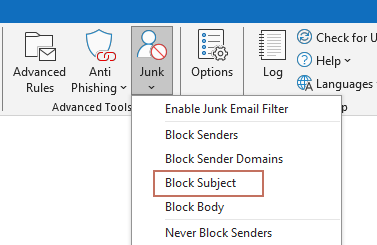
- A Kutools para Outlook caixa de diálogo aparece informando que uma nova regra de e-mail foi criada. Clique no botão OK . Dica: Você pode ver os assuntos dos e-mails selecionados listados na caixa de diálogo. Nesse caso, como selecionei três e-mails, há três assuntos listados na caixa de diálogo.

- Se o recurso Filtro de E-mail Indesejado não estiver ativado, a seguinte caixa de diálogo aparecerá. Você pode:
- Clique no botão Sim: Clicar nesse botão ativará o Filtro de E-mail Indesejado, e os e-mails que você receber no futuro serão detectados e bloqueados automaticamente.
- Clique no botão Não: Clicar nesse botão moverá apenas os e-mails atualmente selecionados para a pasta de Emails Indesejados e encerrará a operação.

Agora você criou uma regra chamada Bloquear Assunto.
- A relação entre os assuntos nesta regra Bloquear Assunto é "ou", o que significa que os e-mails recebidos que coincidirem com qualquer um dos assuntos na regra serão tratados como spam.
- Se você selecionar apenas um e-mail e aplicar o recurso Bloquear Assunto, a seguinte caixa de diálogo Bloquear Assunto será exibida. A caixa de texto lista o assunto do e-mail selecionado, que você pode alterar conforme necessário, e depois clicar em OK para criar essa regra.

- Se você continuar adicionando assuntos de e-mails selecionados, os assuntos serão adicionados à mesma regra chamada Bloquear Assunto no Kutools para Outlook. Você pode visualizar e editar essa regra clicando em Kutools > Email Indesejado > Gerenciar Filtro de E-mail Indesejado.
- Você também pode acessar o Bloquear Assunto recurso clicando com o botão direito nos e-mails selecionados na lista de e-mails e, em seguida, selecionando Email Indesejado (Kutools) > Bloquear Assunto.
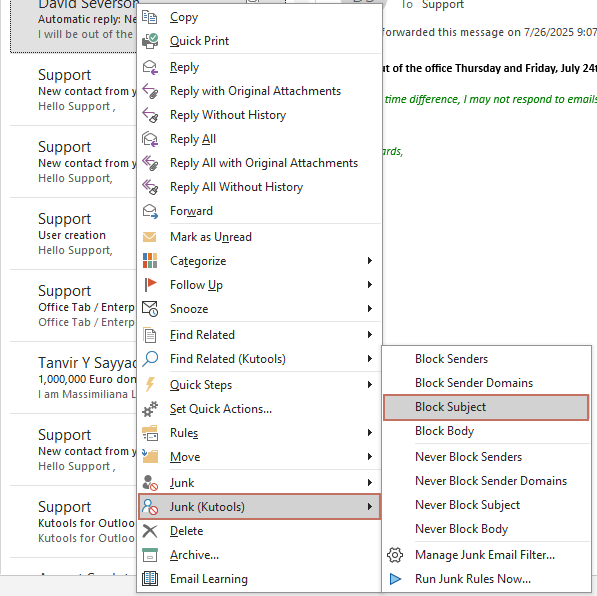
Crie manualmente uma regra contendo os assuntos que deseja bloquear.
O método acima demonstra como adicionar rapidamente o assunto de e-mails selecionados a uma regra Bloquear Assunto. Se não houver assuntos correspondentes nos e-mails existentes e você ainda quiser bloquear e-mails com determinados assuntos, por exemplo, quiser bloquear todos os e-mails com um assunto que contenha o texto "Super Desconto Baixo". Nesse caso, você pode adicionar manualmente esse assunto a uma nova regra Bloquear Assunto. Por favor, faça o seguinte.
- Selecione Kutools > Email Indesejado > Gerenciar Filtro de E-mail Indesejado para abrir a janela de gerenciamento de Spam.
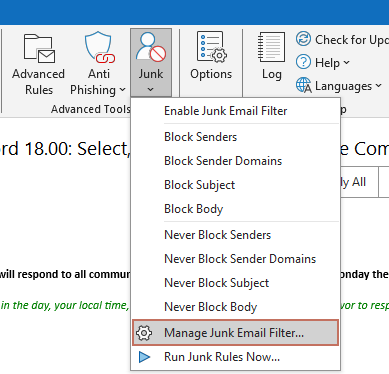
- Na janela Spam, clique no botão Novo.

- Na Criar Nova Regra – Etapa 1 de 3 assistente, por favor, realize as seguintes operações: 3.1) Selecione Bloquear na lista suspensa Tipo de Regra.3.2) Marque a caixa de seleção antes de assunto na lista de condições;3.3) Então uma caixa de diálogo Texto Contém aparecerá, clique no botão Novo. Veja a captura de tela:

- Na Texto de Pesquisa caixa de diálogo, você precisa: 4.1) Digite o assunto desejado na caixa de texto Nova Palavra-chave de Pesquisa.4.2) Clique no botão Adicionar para adicionar o novo assunto digitado à Lista de Pesquisa.4.3) Clique em OK para salvar as alterações.

- Então, ele retorna à caixa de diálogo Texto Contém . Você pode ver o assunto recém-adicionado listado na Texto caixa, clique no botão OK . Dica: Você pode repetir as etapas acima para continuar adicionando novos assuntos nesta caixa de diálogo, se necessário. E a relação entre os assuntos será "ou".

- Agora ele retorna à Criar Nova Regra – Etapa 1 de 3 caixa de diálogo. Por padrão, a condição para esta regra é "contém", você pode alterar a condição clicando no texto sublinhado "contém", e na caixa de diálogo Criar Nova Regra que aparece, escolha a condição necessária na lista suspensa Assunto e depois clique em OK > OK para salvar as alterações. Veja a captura de tela: Dica: Para bloquear e-mails com linha de assunto em branco, você precisa selecionar a opção 'está vazio' no menu suspenso.

- Finalmente, retorna à janela Spam onde você pode ver que a regra recém-criada chamada "Regra" está listada na lista de regras, clique no botão OK para salvar a regra. Dica: Na seção Descrição da Regra, você pode modificar a regra, como alterar o nome da regra, alterar a condição da regra e alterar o assunto clicando no texto sublinhado correspondente.

Gerencie facilmente as regras de assuntos bloqueados.
Após criar regras de e-mail indesejado usando os métodos acima, você pode gerenciar facilmente essas regras seguindo os passos abaixo.
- Selecione Kutools > Email Indesejado > Gerenciar Filtro de E-mail Indesejado para abrir a janela de gerenciamento de Spam.
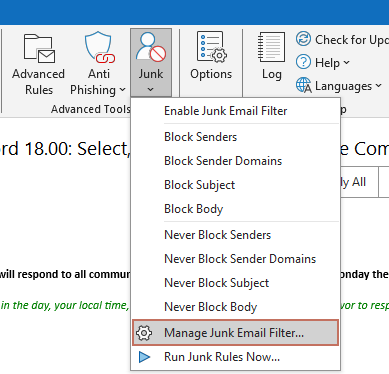
- Na Spam janela de gerenciamento, você pode editar a regra que criou acima. 2.1) Na lista de regras, selecione a regra chamada Bloquear Assunto ou a regra que você criou manualmente.2.2) Clique no texto sublinhado na caixa Descrição da Regra.
 2.3) Na caixa de diálogo Texto Contém aberta, você pode adicionar novos assuntos, editar um determinado assunto, remover um determinado assunto ou remover todos os assuntos conforme necessário.Aqui estão as etapas para adicionar novos assuntos à regra Bloquear Assunto.1) Clique no botão Novo na caixa de diálogo Texto Contém.2) Na caixa de diálogo Texto de Pesquisa, digite o assunto necessário na caixa de texto Nova Palavra-chave de Pesquisa.3) Clique no botão Adicionar para adicionar o novo assunto digitado à Lista de Pesquisa.4) Clique em OK para salvar as alterações.
2.3) Na caixa de diálogo Texto Contém aberta, você pode adicionar novos assuntos, editar um determinado assunto, remover um determinado assunto ou remover todos os assuntos conforme necessário.Aqui estão as etapas para adicionar novos assuntos à regra Bloquear Assunto.1) Clique no botão Novo na caixa de diálogo Texto Contém.2) Na caixa de diálogo Texto de Pesquisa, digite o assunto necessário na caixa de texto Nova Palavra-chave de Pesquisa.3) Clique no botão Adicionar para adicionar o novo assunto digitado à Lista de Pesquisa.4) Clique em OK para salvar as alterações. Nota: Se você continuar adicionando assuntos na caixa de diálogo Texto de Pesquisa antes de salvar, a relação entre os novos assuntos será "e", o que significa que o assunto do e-mail recebido deve conter todos esses assuntos para ser considerado spam.2.4) Agora ele retorna à caixa de diálogo Texto Contém. Você pode ver o assunto recém-criado listado na seção Texto. Clique em OK para salvar as alterações.
Nota: Se você continuar adicionando assuntos na caixa de diálogo Texto de Pesquisa antes de salvar, a relação entre os novos assuntos será "e", o que significa que o assunto do e-mail recebido deve conter todos esses assuntos para ser considerado spam.2.4) Agora ele retorna à caixa de diálogo Texto Contém. Você pode ver o assunto recém-criado listado na seção Texto. Clique em OK para salvar as alterações. Dica: Se você quiser desativar temporariamente um assunto, basta desmarcar a caixa de seleção antes dele.2.5) Em seguida, ele retorna à janela Spam, onde você pode ver que a regra Bloquear Assunto foi atualizada. Clique em OK para salvar as alterações.
Dica: Se você quiser desativar temporariamente um assunto, basta desmarcar a caixa de seleção antes dele.2.5) Em seguida, ele retorna à janela Spam, onde você pode ver que a regra Bloquear Assunto foi atualizada. Clique em OK para salvar as alterações.
- Para desativar o Filtro de E-mail Indesejado, vá para selecionar Kutools > Email Indesejado > Ativar Filtro de E-mail Indesejado. Certifique-se de que o símbolo de marcação desapareça antes disso.
- Para desativar temporariamente uma regra, vá para selecionar Kutools > Email Indesejado > Gerenciar Filtro de E-mail Indesejado. Na janela Spam, desmarque a caixa de seleção antes da regra e, em seguida, clique em OK para salvar as alterações.
- As regras de exemplo fornecidas na janela Spam ajudam a entender melhor as regras de spam deste recurso. Você pode excluí-las se não precisar mais delas.
- Um menu de contexto é fornecido na janela Spam. Você pode clicar com o botão direito em uma regra e escolher a opção necessária no menu de contexto.
 Selecionar tudo: Ao selecionar esta opção, todas as regras listadas na janela Spam serão marcadas.
Selecionar tudo: Ao selecionar esta opção, todas as regras listadas na janela Spam serão marcadas. Desmarcar tudo: Ao selecionar esta opção, todas as regras listadas na janela Spam serão desmarcadas.
Desmarcar tudo: Ao selecionar esta opção, todas as regras listadas na janela Spam serão desmarcadas. Inverter: Selecionando esta opção, o status de seleção de várias regras dentro da lista de regras será invertido.
Inverter: Selecionando esta opção, o status de seleção de várias regras dentro da lista de regras será invertido. Selecionar acima: Selecionando esta opção, a regra selecionada atualmente e todas as regras acima dela serão marcadas.
Selecionar acima: Selecionando esta opção, a regra selecionada atualmente e todas as regras acima dela serão marcadas. Selecionar abaixo: Selecionando esta opção, a regra selecionada atualmente e todas as regras abaixo dela serão marcadas.
Selecionar abaixo: Selecionando esta opção, a regra selecionada atualmente e todas as regras abaixo dela serão marcadas.
- Se houver várias regras criadas na janela Spam, as regras serão executadas em ordem de cima para baixo.
- Na janela Spam, você pode editar, copiar, remover regras, limpar, importar ou exportar todas as regras, se necessário.

Melhores Ferramentas de Produtividade para Office
Notícia de Última Hora: Kutools para Outlook Lança Versão Gratuita!
Experimente o novo Kutools para Outlook com mais de100 recursos incríveis! Clique para baixar agora!
📧 Automação de E-mail: Resposta automática (Disponível para POP e IMAP) / Agendar Enviar Email / CC/BCC automático por Regra ao Enviar Email / Encaminhamento automático (Regra avançada) / Adicionar Saudação automaticamente / Dividir automaticamente Emails com múltiplos destinatários em Email individuais ...
📨 Gerenciamento de Email: Recallar Email / Bloquear emails fraudulentos por Assunto e outros critérios / Excluir Duplicado / Pesquisa Avançada / Organizar Pastas ...
📁 Anexos Pro: Salvar em Lote / Desanexar em Lote / Comprimir em Lote / Salvar automaticamente / Desanexar automaticamente / Auto Comprimir ...
🌟 Magia da Interface: 😊Mais emojis bonitos e legais / Notificações de emails importantes / Minimizar Outlook em vez de fechar ...
👍 Recursos de um clique: Responder a Todos com Anexos / Emails Anti-Phishing / 🕘Exibir o fuso horário do remetente ...
👩🏼🤝👩🏻 Contatos e Calendário: Adicionar contato em lote dos Email selecionados / Dividir um Grupo de Contatos em grupos individuais / Remover lembrete de aniversário ...
Utilize o Kutools no idioma que preferir — disponível em Inglês, Espanhol, Alemão, Francês, Chinês e mais de40 outros!


🚀 Download com um clique — Baixe todos os complementos de Office
Recomendado fortemente: Kutools para Office (5 em1)
Um clique para baixar cinco instaladores de uma vez — Kutools para Excel, Outlook, Word, PowerPoint e Office Tab Pro. Clique para baixar agora!
- ✅ Comodidade em um clique: Baixe todos os cinco pacotes de instalação em uma única ação.
- 🚀 Pronto para qualquer tarefa no Office: Instale os complementos que você precisa, quando precisar.
- 🧰 Inclui: Kutools para Excel / Kutools para Outlook / Kutools para Word / Office Tab Pro / Kutools para PowerPoint